Kategorien und Produkte
In diesem Leitfaden erfahren Sie, wie Sie in aselloPOS Online Kategorien erstellen und Produkte zu diesen hinzufügen können. Online Kategorien benötigen Sie, damit die gewünschten Produkte aus aselloPOS in ihrem Onlineshop angezeigt werden.

Online Kategorien erstellen und verwalten
Um eine Onlinekategorie zu erstellen, klicken Sie auf die Kachel „SHOP Online Kategorien“. Anschließend haben Sie zwei Möglichkeiten. Sie können entweder eine neue Online Kategorie erstellen oder bestehende Kategorien für Ihren Onlineshop übernehmen.
Online Kategorie neu erstellen
Um eine Online Kategorie neu zu erstellen, klicken Sie auf den blauen Button Plus „Kategorie". Nun erscheint ein Pop-up-Fenster. In diesem müssen der Online Kategorie einen Namen geben und gegebenenfalls eine übergeordnete Kategorie bestimmen. Die möglichen übergordenten Kategorien werden Ihnen angezeigt, wenn Sie auf das Feld klicken.

Anschließend klicken Sie auf den Button „Speichern", um die Online Kategorie zu erstellen.

Tipp
Um eine Unterkategorie zu erstellen, können Sie auch auf den Bereich „Neue Unterkategorie“ in der Zeile der Online Kategorie klicken, für die eine Unterkategorie erstellt werden soll.
Online Kategorie übernehmen
Um eine Online Kategorie zu übernehmen, klicken Sie auf den blauen Button „Übernehmen". Nun erscheint das Pop-up-Fenster „Produktgruppe als Online Kategorie übernehmen“. In diesem Fenster können Sie bestehende Produktgruppen als eine Online Kategorie übernehme. Es werden Ihnen alle bestehenden Produktgruppen angezeigt und Sie können diese durch setzten eines blauen Häkchens auswählen. Nachdem Sie die gewünschten Produktgruppen ausgewählt haben, klicken Sie auf den blauen Button „Übernehmen" und es werden automatisch die ausgewählten Produktgruppen samt darin befindlichen Produkten als Online Kategorie erstellt.
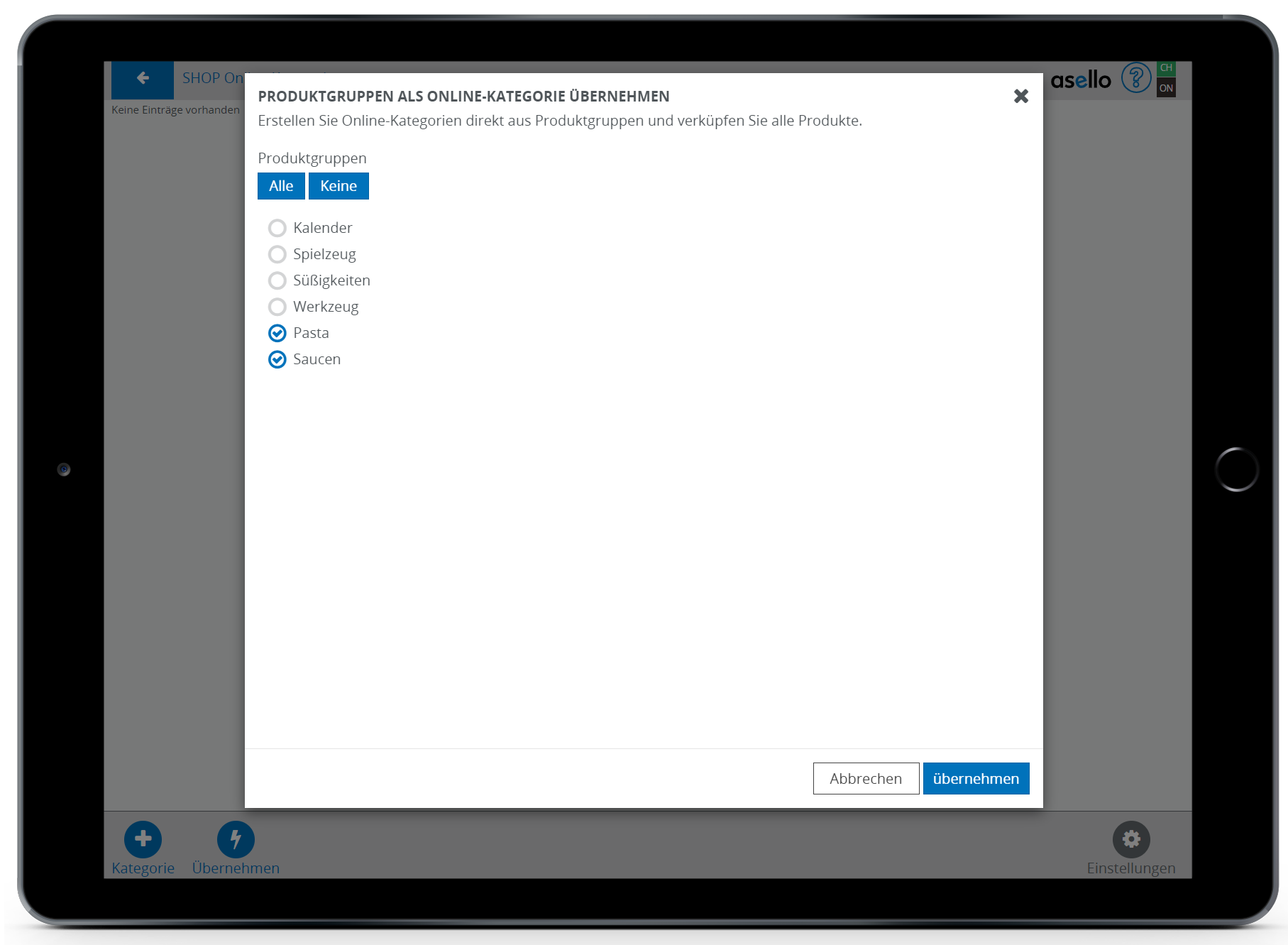
Online Kategorie freigeben
Um die Online Kategorien abschließend freizugeben, klicken Sie in der Kachel „SHOP Online Kategorien“ auf den Button „Einstellungen".
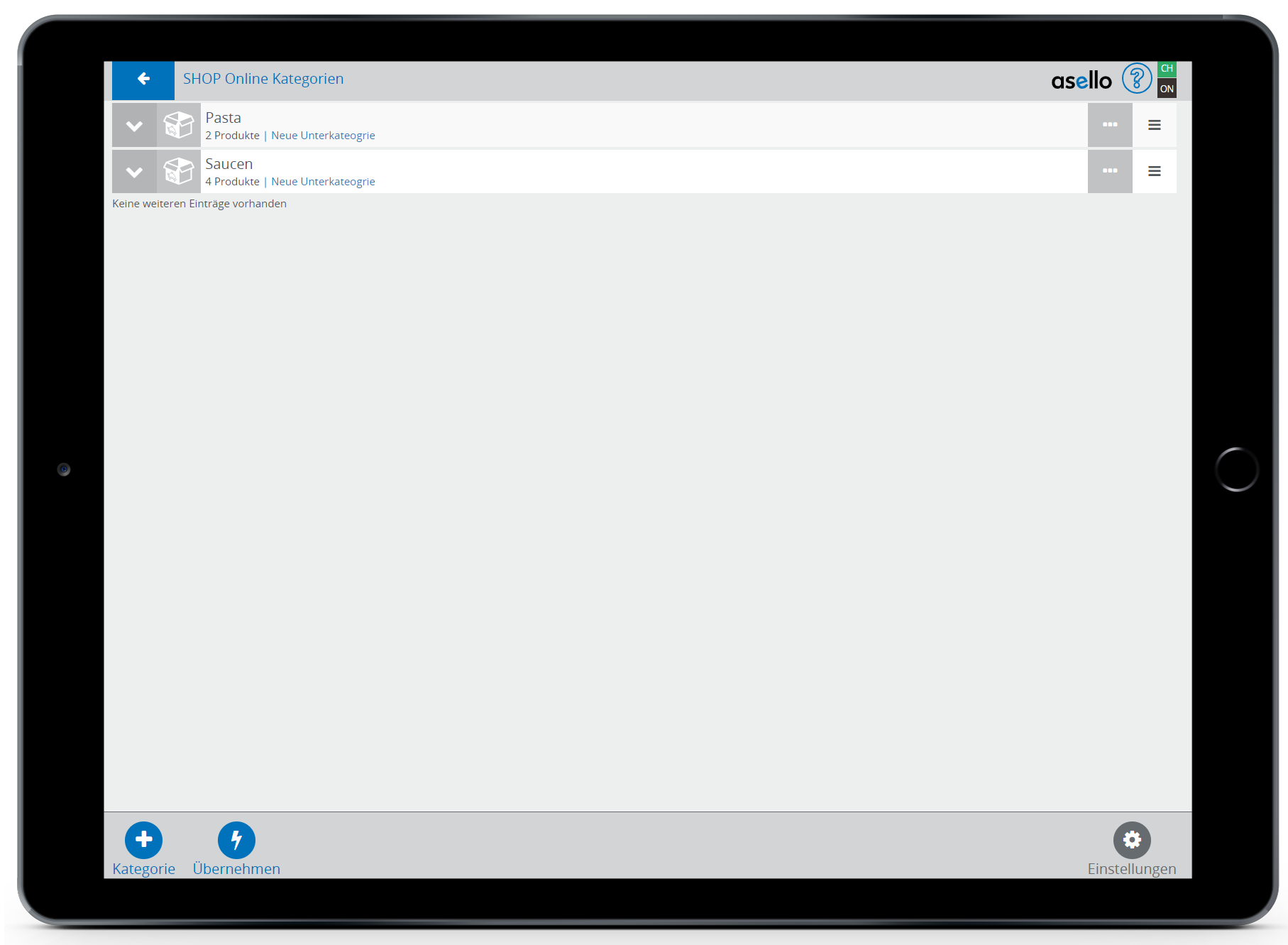
In diesem Fenster werden Ihnen unter Standort alle Standorte der Klasse angezeigt. Wählen Sie den Standort aus, über den der Onlineshop betrieben werden soll. Unterhalb werden Ihnen alle erstellten Online Kategorien angezeigt. Um eine Onlinekategorie abschließend für den Onlineshop zu aktivieren, setzten Sie vor diese ein blaues Häkchen und klicken auf den grünen Button „Speicher".

Achtung
Online Kategorien, die hier nicht aktiviert wurden, werden im Onlineshop nicht angezeigt.
Online Kategorien hierarchisch ordnen
Sie können Ihre Online Kategorien hierarchisch ordnen. Die Online Kategorien werden im Onlineshop in derselben Reihenfolge angezeigt wie sie in der Kachel „SHOP Online Kategorien“ angezeigt werden. Um die Reihenfolge zu verändern, halten Sie das weiße Viereck mit den drei grauen Linien am Ende der jeweiligen Kategorienzeile angeklickt und ziehen die Online Kategorie an die gewünschte Position.
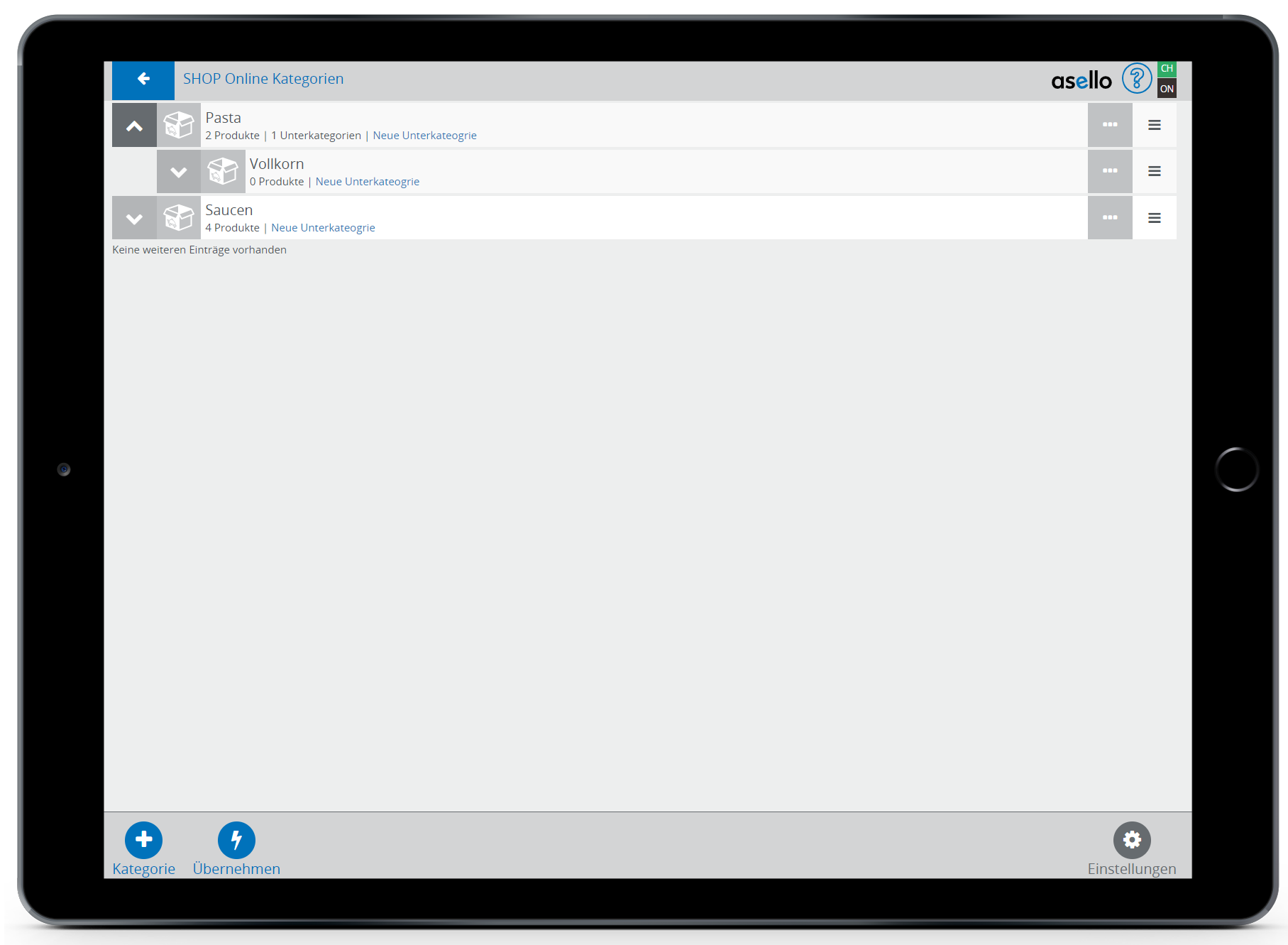
Hinweis
Unterkategorien können nur innerhalb der Hauptkategorie angeordnet werden.
Produkte zu Online Kategorie hinzufügen
Um ein Produkt zu einer Online Kategorie hinzuzufügen, klicken Sie auf die jeweilige Online Kategorie. Nun erscheint das Pop-up-Fenster Online Kategorie bearbeiten.

Anschließend klicken Sie im Abschnitt Produkte auf die Zeile „+Produkt hinzufügen“ und wählen das gewünschte Produkt, im Pop-up-Fenster „Produkt wählen", aus.
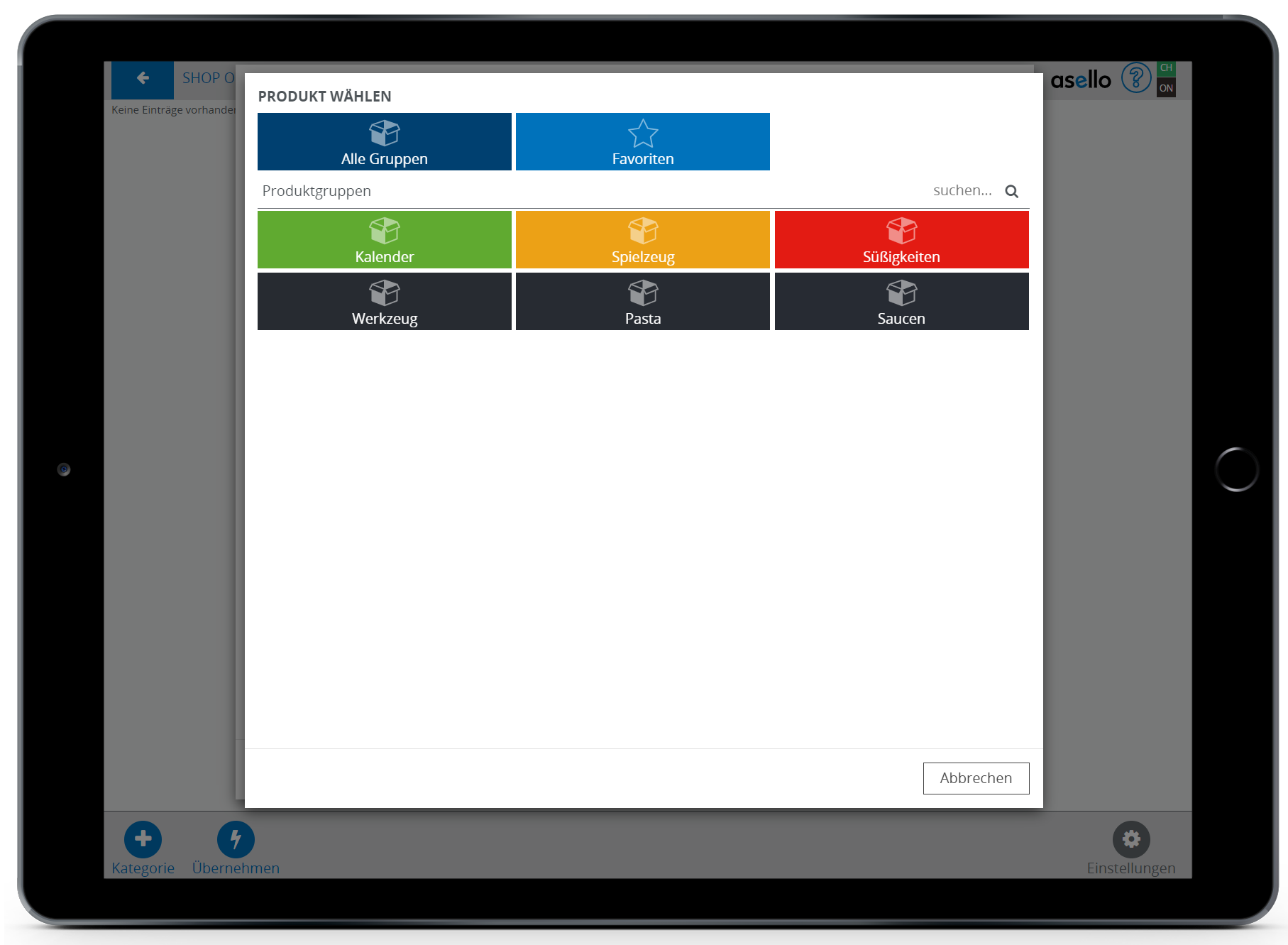
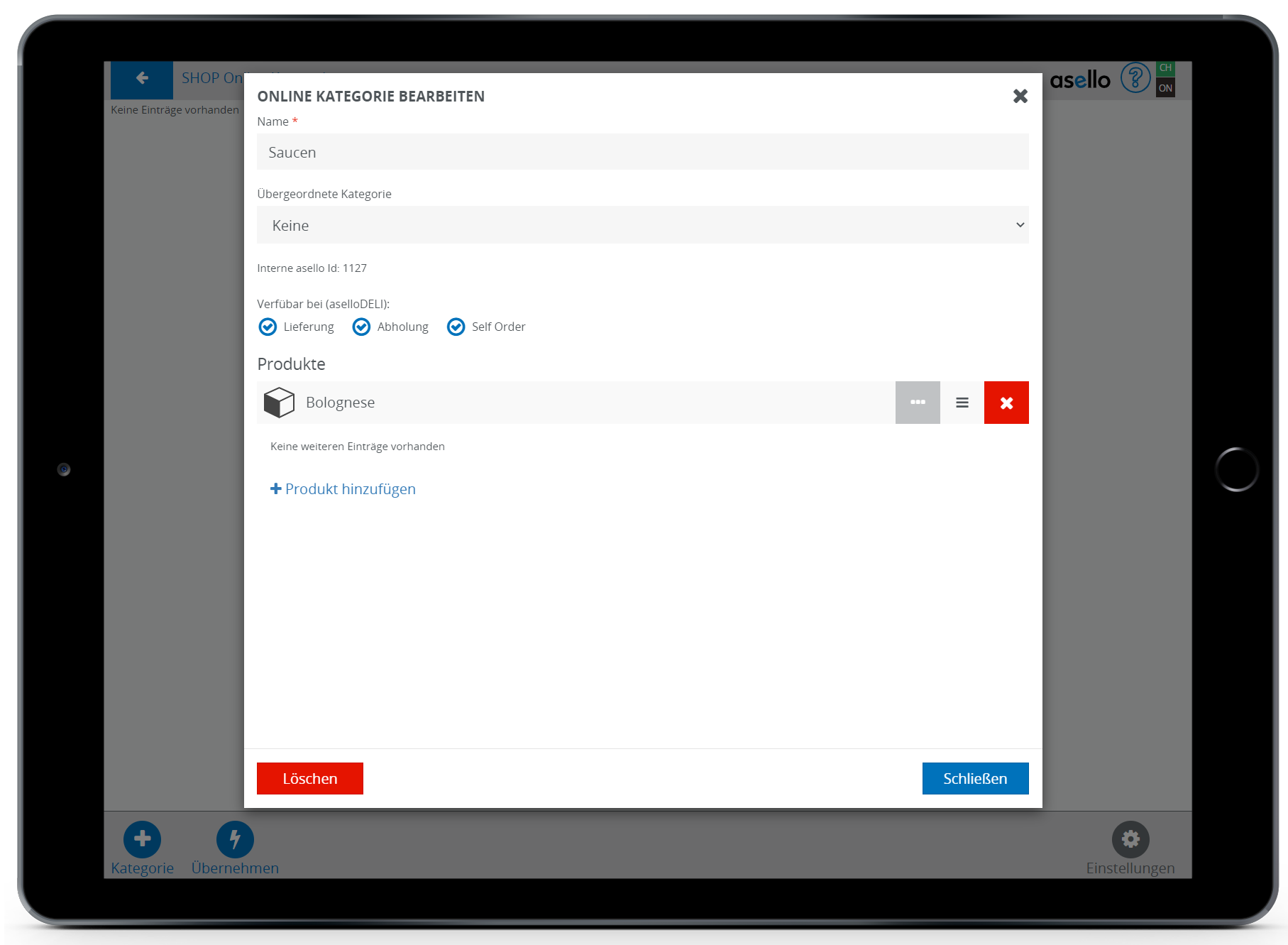
Tipp
Wenn Sie eine Produktgruppe über die Funktion „Übernehmen" als Online Kategorie übernehmen, werden auch die Produkte aus dieser Produktgruppe automatisch übernommen.
